Nếu bạn cũng như tôi, luôn tìm kiếm từng chút hiệu suất cuối cùng từ hệ thống của mình. Tốc độ khung hình trung bình (framerate hay FPS) thấp có thể gây khó chịu đến mức khiến tôi ngừng chơi một tựa game cho đến khi có bản nâng cấp tiếp theo. Tuy nhiên, đôi khi vấn đề không nằm hoàn toàn ở sức mạnh xử lý thô. Một vài tinh chỉnh nhỏ ở đây và đó có thể mang lại hiệu quả cộng dồn tích cực cho FPS của bạn. Dưới đây là 7 lý do phổ biến khiến tốc độ khung hình của bạn không cao như đáng lẽ ra phải đạt được.
7. Ứng Dụng Chạy Nền “Ngốn” Hiệu Suất
Tắt tất cả ứng dụng không cần thiết
Đây là một trong những nguyên nhân lớn nhất “hút cạn” hiệu suất của hệ thống, đặc biệt nếu bạn đang sử dụng máy tính tầm trung hoặc phổ thông. Các ứng dụng như Discord, Chrome, Slack, Teams và Spotify đều có thể tiêu tốn tài nguyên quý giá của CPU và RAM. Dù không phải tất cả người dùng đều nhận thấy sự tăng hiệu suất đáng kể khi đóng các chương trình cụ thể này, nhưng đây là những ứng dụng phổ biến. Nếu hệ thống của bạn có 16GB RAM trở xuống, việc này càng trở nên quan trọng.
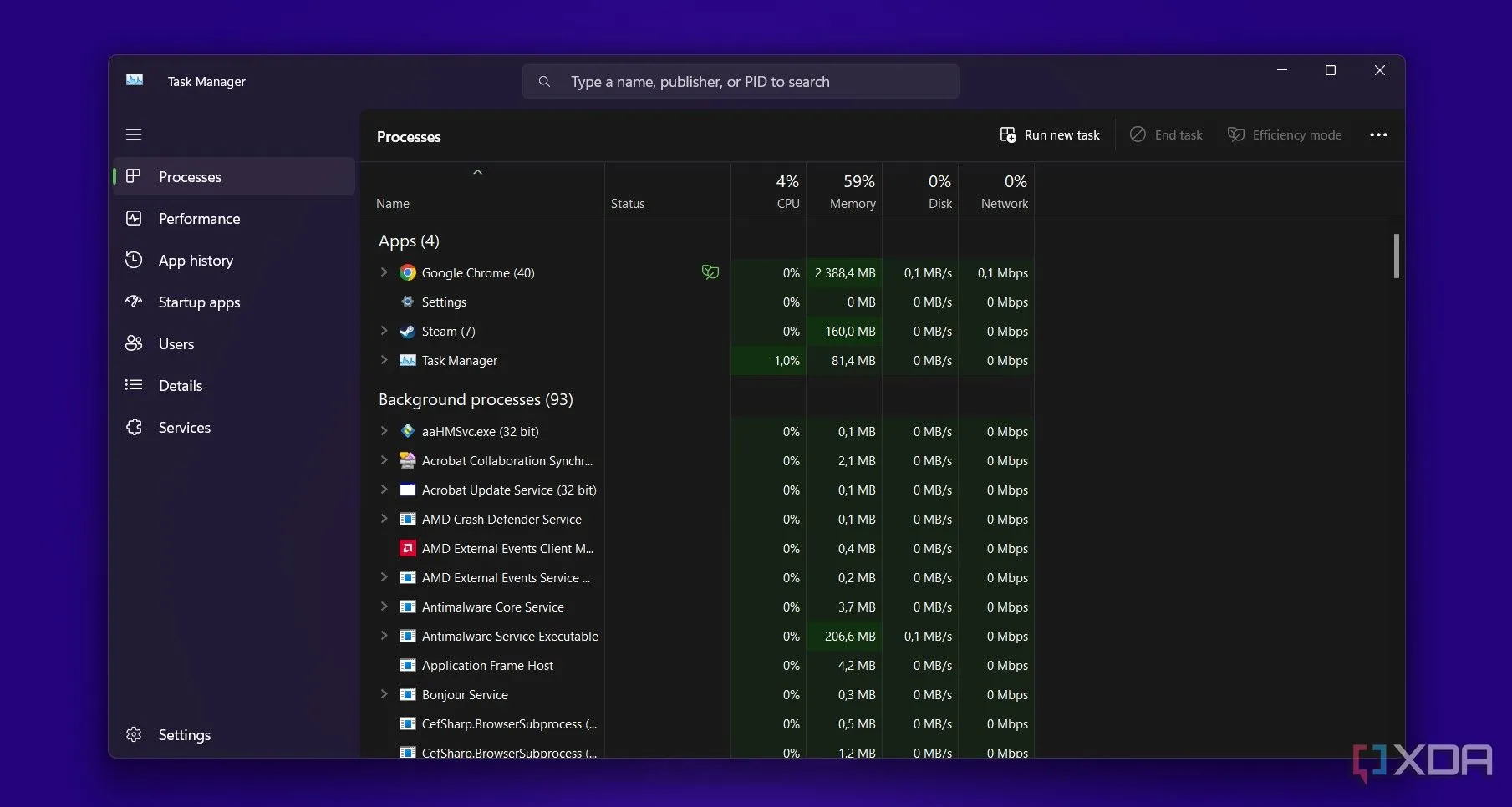 Trình quản lý tác vụ (Task Manager) của Windows hiển thị các tiến trình chạy nền, minh họa ứng dụng tiêu tốn tài nguyên hệ thống.
Trình quản lý tác vụ (Task Manager) của Windows hiển thị các tiến trình chạy nền, minh họa ứng dụng tiêu tốn tài nguyên hệ thống.
6. Giới Hạn VRAM (Bộ Nhớ Card Đồ Họa)
Vấn đề nằm ngoài tầm kiểm soát của bạn
Việc chạm ngưỡng VRAM (Video RAM) có thể dẫn đến hiện tượng giật lag (stuttering) và giảm mạnh tốc độ khung hình trung bình. Đáng tiếc, nhiều GPU tầm trung hiện nay đơn giản là không đi kèm đủ VRAM để đáp ứng các tựa game AAA hiện đại. Không giống như RAM hệ thống, VRAM không thể nâng cấp dễ dàng bằng cách thêm các mô-đun. Để có nhiều VRAM hơn, bạn sẽ phải thay thế toàn bộ GPU, điều này có thể tốn kém.
5. Bạn Chưa Kích Hoạt XMP/EXPO cho RAM
Một trong những cài đặt dễ bị bỏ quên nhất
XMP của Intel và EXPO của AMD là các hồ sơ (profile) tích hợp sẵn cho RAM, cho phép chúng chạy ở tốc độ định mức. Nếu không kích hoạt, bạn sẽ thấy sự khác biệt đáng kể về hiệu suất. XMP và EXPO có thể bị tắt hoặc đặt về mặc định sau khi cập nhật BIOS hoặc xóa CMOS. Vì vậy, nếu bạn đã thực hiện một trong những việc này gần đây, hãy kiểm tra lại xem mình đã bật lại hay chưa. Các nhà sản xuất máy tính lắp sẵn đôi khi cũng bỏ qua việc bật cài đặt này.
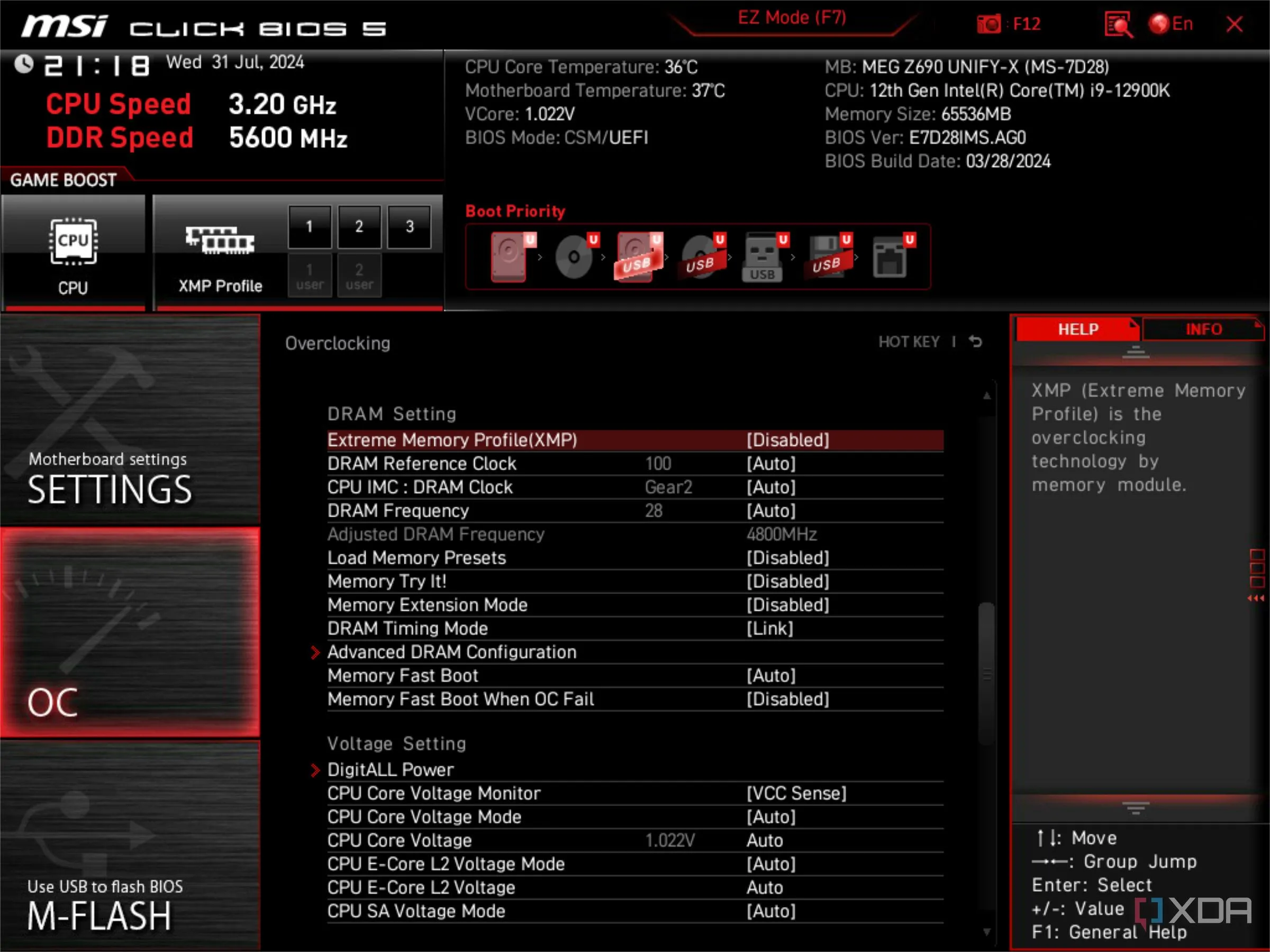 Màn hình BIOS UEFI của MSI hiển thị tùy chọn XMP bị tắt, cho thấy cài đặt RAM chưa tối ưu.
Màn hình BIOS UEFI của MSI hiển thị tùy chọn XMP bị tắt, cho thấy cài đặt RAM chưa tối ưu.
4. Driver Card Đồ Họa Đã Lỗi Thời
Cách dễ dàng để không bỏ lỡ hiệu suất
Driver (trình điều khiển) của card đồ họa có thể có tác động rất rõ rệt và hữu hình đến hiệu suất chơi game của bạn. Điều này đặc biệt đúng đối với bất kỳ tựa game mới nào. Nếu bạn đã khởi chạy một tựa game mới ra mắt gần đây mà nó không chạy đúng hiệu suất trên phần cứng của bạn, đây gần như chắc chắn là lý do. Cá nhân tôi đã trải nghiệm điều này với tựa game STALKER mới, sau khi cập nhật driver GPU, FPS của tôi gần như đã tăng gấp đôi.
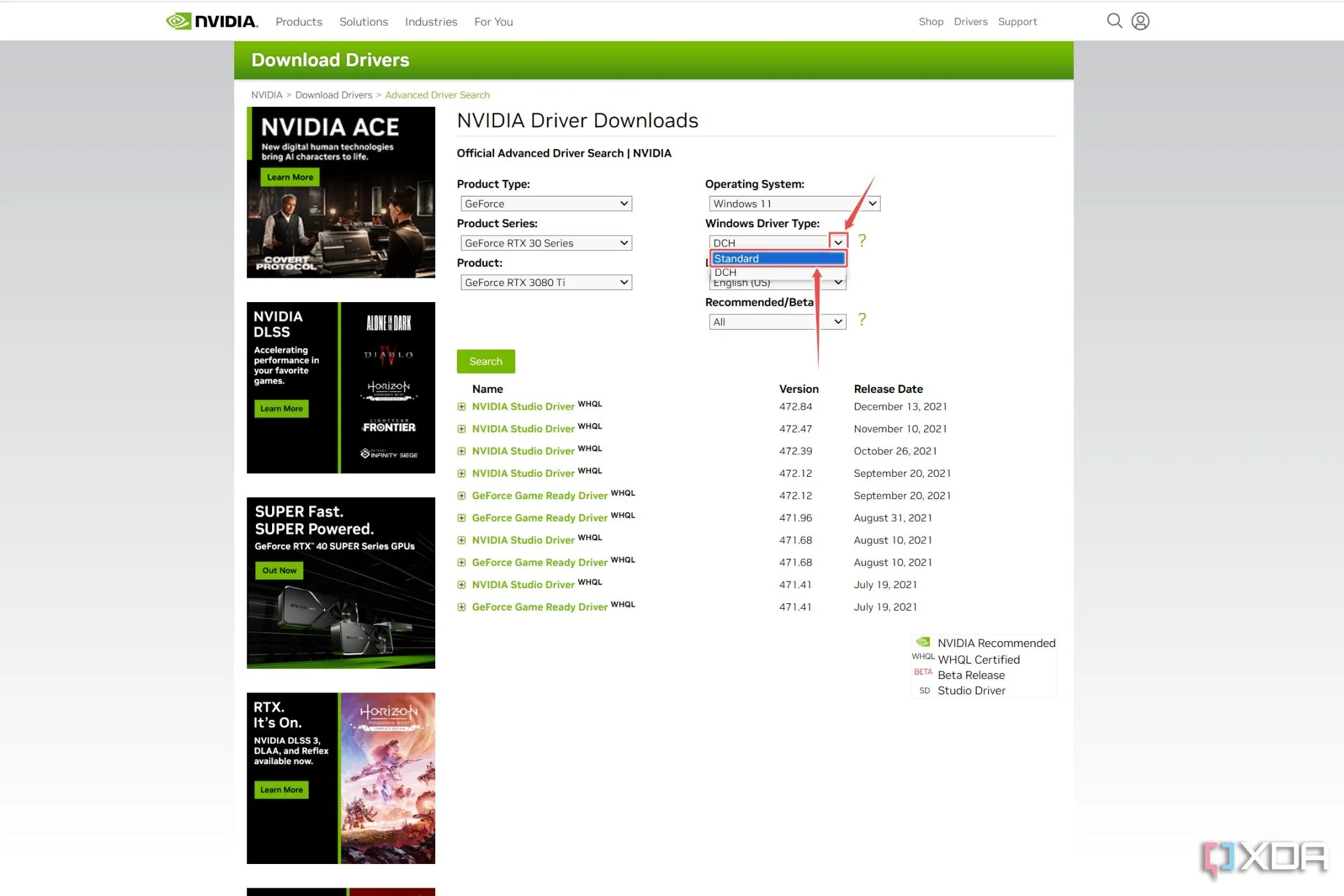 Trang tải driver Nvidia với driver Standard được đánh dấu, minh họa việc cập nhật driver card đồ họa.
Trang tải driver Nvidia với driver Standard được đánh dấu, minh họa việc cập nhật driver card đồ họa.
3. Game Được Cài Đặt Trên Ổ Cứng HDD
HDD không còn phù hợp cho chơi game
Nếu bạn đang cố gắng chạy bất kỳ tựa game hiện đại nào từ ổ đĩa quay (HDD), có lẽ bạn không nên làm vậy. Tốc độ đọc rất thấp của một ổ cứng HDD tiêu chuẩn đơn giản là không đủ cao và đôi khi có thể ảnh hưởng đến tốc độ khung hình. Nếu bạn gặp phải hiện tượng giật lag lớn và thời gian tải rất lâu, việc chuyển game sang ổ SSD sẽ mang lại hiệu quả đáng kinh ngạc.
 Người dùng đang cầm một ổ cứng HDD Seagate, nhấn mạnh sự khác biệt về tốc độ so với SSD cho hiệu suất chơi game.
Người dùng đang cầm một ổ cứng HDD Seagate, nhấn mạnh sự khác biệt về tốc độ so với SSD cho hiệu suất chơi game.
2. Cài Đặt Đồ Họa Trong Game Quá Cao
Điều chỉnh cài đặt có thể mang lại lợi ích lớn
Điều này có vẻ rất hiển nhiên, nhưng nhiều người dùng không bận tâm đến việc mở cài đặt đồ họa trong game của họ. Trong những trường hợp như giới hạn VRAM hoặc CPU không đủ mạnh, việc tinh chỉnh các cài đặt cụ thể cho hệ thống của bạn là chìa khóa để đạt được tốc độ khung hình tốt hơn. Nếu bạn đã làm điều này, rất đáng để dành thời gian điều chỉnh các cài đặt với bộ đếm FPS đang mở, và xem từng cài đặt ảnh hưởng đến tốc độ khung hình như thế nào.
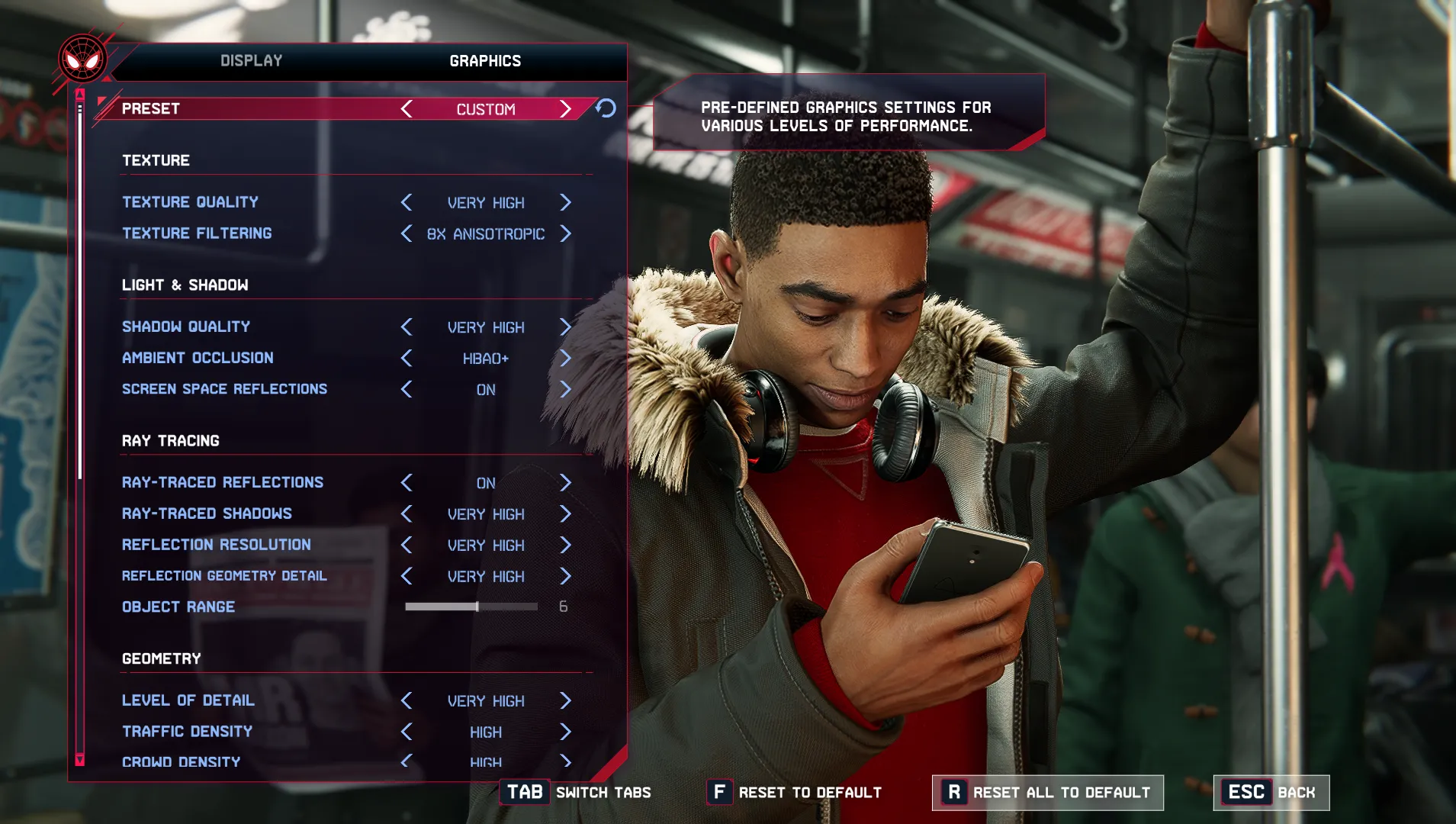 Màn hình cài đặt đồ họa trong game Spider-Man Miles Morales, minh họa các tùy chọn để tối ưu hóa hiệu suất FPS.
Màn hình cài đặt đồ họa trong game Spider-Man Miles Morales, minh họa các tùy chọn để tối ưu hóa hiệu suất FPS.
1. Giới Hạn Nguồn Điện (Power Limit) Của GPU Đang Mặc Định
Tăng giới hạn nếu có “khoảng trống”
Các card đồ họa hiện đại sẽ tự động tăng xung nhịp (boost) vượt quá xung nhịp cơ bản khi có thêm “khoảng trống” về nhiệt độ và nguồn điện, và bạn có thể kiểm soát mức độ xảy ra điều này. Nếu bạn không gặp giới hạn của bộ nguồn (PSU) và GPU của bạn không quá nóng, việc tăng giới hạn nguồn điện (Power Limit) có thể giúp “ép” thêm một chút hiệu suất nữa. Các công cụ như MSI Afterburner thường được dùng để thực hiện việc này.
 Giao diện phần mềm MSI Afterburner, cho phép điều chỉnh giới hạn nguồn điện GPU và các thông số ép xung khác.
Giao diện phần mềm MSI Afterburner, cho phép điều chỉnh giới hạn nguồn điện GPU và các thông số ép xung khác.
Tối ưu hóa nằm ở khắp mọi nơi
Đây chắc chắn không phải là một danh sách toàn diện, và danh sách những điều bạn có thể làm để tối ưu hóa PC nhằm đạt tốc độ khung hình cao hơn gần như là vô tận. Đôi khi, nếu PC của bạn đang gặp khó khăn, đó chỉ là dấu hiệu cho thấy đã đến lúc bạn nên cân nhắc nâng cấp. Việc đó là một hệ thống mới hoàn toàn hay chỉ nâng cấp từng linh kiện, tùy thuộc vào bạn.
Bạn có mẹo tối ưu hóa nào khác giúp tăng FPS không? Hãy chia sẻ kinh nghiệm của bạn trong phần bình luận bên dưới!